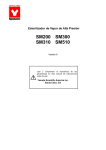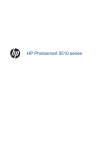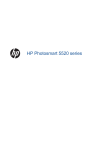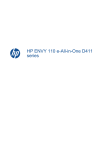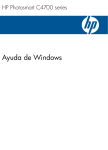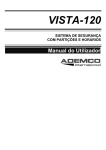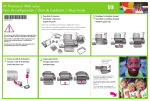Download HP Photosmart B010 series
Transcript
HP Photosmart B010 series 1 Ayuda de HP Photosmart series B010.............................................................................................................................3 2 Introducción a HP Photosmart Componentes de la impresora.............................................................................................................................................5 Funciones del panel de control............................................................................................................................................6 3 ¿Cómo?...............................................................................................................................................................................7 4 Imprimir Consejos para imprimir correctamente..............................................................................................................................11 5 Copiar y escanear Escanear a un ordenador...................................................................................................................................................13 Copia documentos de texto y de otro tipo..........................................................................................................................14 Consejos para copiar y escanear correctamente...............................................................................................................16 6 Trabajo con cartuchos Comprobación de los niveles de tinta estimados...............................................................................................................17 Limpieza automática del cabezal de impresión..................................................................................................................17 Sustituya los cartuchos......................................................................................................................................................18 Pedidos de suministro de tinta...........................................................................................................................................20 Información acerca de la garantía del producto.................................................................................................................20 Consejos para trabajar con tinta........................................................................................................................................21 8 Servicio de asistencia técnica de HP Obtener más ayuda............................................................................................................................................................25 Asistencia telefónica de HP................................................................................................................................................25 Opciones de la garantía adicional......................................................................................................................................26 9 Información técnica Aviso...................................................................................................................................................................................27 Especificaciones.................................................................................................................................................................27 Programa medioambiental de administración de productos..............................................................................................28 Avisos normativos..............................................................................................................................................................32 Índice.......................................................................................................................................................................................37 1 Contenido Contenido Contenido 2 Ayuda de HP Photosmart B010 series Para obtener más información acerca de HP Photosmart, consulte: • • • • • • • Introducción a HP Photosmart en la página 5 ¿Cómo? en la página 7 Imprimir en la página 9 Copiar y escanear en la página 13 Trabajo con cartuchos en la página 17 Información técnica en la página 27 Asistencia telefónica de HP en la página 25 Ayuda de HP Photosmart series B010 1 Ayuda de HP Photosmart series B010 3 Capítulo 1 Ayuda de HP Photosmart series B010 4 Ayuda de HP Photosmart series B010 2 Introducción a HP Photosmart • • Componentes de la impresora Funciones del panel de control Componentes de la impresora Vista frontal y superior del HP Photosmart Introducción a HP Photosmart • • 1 Mostrar 2 Panel de control 3 Botón Encender 4 Bandeja de papel 5 Extensor de la bandeja de papel (también se denomina extensor de la bandeja) 6 Cristal 7 Parte trasera de la tapa 8 Tapa 9 Puerta del cartucho 10 Área de acceso al cartucho 11 Ubicación del número de modelo 12 Cabezales de impresión Vista posterior de HP Photosmart Introducción a HP Photosmart 5 Capítulo 2 13 Puerta trasera 14 Puerto USB posterior 15 Conexión eléctrica (utilice sólo el adaptador de alimentación suministrado por HP.) Funciones del panel de control Funciones del panel de control Introducción a HP Photosmart 6 1 Anterior: Vuelve a la pantalla anterior. 2 Cancelar: Detiene la operación actual, restablece los ajustes predeterminados. 3 Configurar: abre el menú Configurar, con el que puede imprimir un informe de estado, y definir el idioma y la región. 4 Formatos rápidos: desde la pantalla Inicio, abre el menú Formatos rápidos. En pantallas distintas a la pantalla Inicio, selecciona opciones relaccionadas con la pantalla abierta. 5 Escaneo: desde la pantalla Inicio, abre el programa de escaneado HP, en función del ordenador conectado a la impresora. En pantallas distintas a la pantalla Inicio, selecciona opciones relaccionadas con la pantalla abierta. 6 Copias: desde la pantalla Inicio, abre el menú Copias. En pantallas distintas a la pantalla Inicio, selecciona opciones relaccionadas con la pantalla abierta. Introducción a HP Photosmart ¿Cómo? Esta sección contiene enlaces a tareas realizadas a menudo, tales como impresión de fotos, escanear y realización de copias. • Escanear a un ordenador en la página 13 • Sustituya los cartuchos en la página 18 • Copia documentos de texto y de otro tipo en la página 14 • Carga del papel en la página 23 • Elimine el atasco de papel desde la puerta de acceso trasera en la página 26 • Obtener más ayuda en la página 25 ¿Cómo? 3 ¿Cómo? 7 Capítulo 3 ¿Cómo? 8 ¿Cómo? 4 Imprimir Imprimir documentos en la página 9 Imprimir fotografías en la página 10 Impresión de sobres en la página 11 Temas relacionados • Carga del papel en la página 23 Consejos para imprimir correctamente en la página 11 Imprimir documentos La aplicación de software gestiona de manera automática la mayoría de los ajustes de impresión. Sólo debe cambiar los ajustes de forma manual si cambia la calidad de impresión, imprime en película de transparencias o tipos de papel específicos o utiliza funciones especiales. Para imprimir desde una aplicación de software 1. Asegúrese de que se haya cargado papel en la bandeja de papel. 2. En el menú Archivo de la aplicación de software, seleccione Imprimir. 3. Asegúrese de que el producto es la impresora seleccionada. 4. Si necesita cambiar los ajustes, haga clic en el botón que abre el cuadro de diálogo Propiedades. Según la aplicación de software, este botón se puede llamar Propiedades, Opciones, Configurar impresora, Impresora o Preferencias. Nota Al imprimir una fotografía, debe seleccionar las opciones para el papel fotográfico y la mejora de fotografías específicos. Sugerencia Puede seleccionar fácilmente las opciones adecuadas para el trabajo de impresión seleccionando una de las tareas de impresión predefinidas de la ficha Impresión de accesos directos. Haga clic en un tipo de tarea de impresión de la lista Impresión de accesos directos. La configuración predeterminada para ese tipo de tarea de impresión se han establecido y resumido en la ficha Impresión de accesos directos. Si es necesario, ajuste los parámetros personalizados y guárdelos como un nuevo atajo de impresión. Para guardar un atajo de impresión personalizada, seleccione el atajo y haga clic en Guardar como. Para eliminar un atajo de impresión personalizado, selecciónelo y haga clic en Eliminar. 6. Haga clic en Aceptar para cerrar el cuadro de diálogo Propiedades. 7. Haga clic en Imprimir o en Aceptar para empezar a imprimir. Temas relacionados • Carga del papel en la página 23 Consejos para imprimir correctamente en la página 11 Imprimir 9 Imprimir 5. Seleccione las opciones adecuadas para el trabajo de impresión mediante las funciones disponibles en las fichas Avanzadas, Impresión de accesos directos, Funciones y Color. Capítulo 4 Imprimir fotografías • Imprimir fotos guardadas en el ordenador en la página 10 Imprimir fotos guardadas en el ordenador Para imprimir una fotografía en papel fotográfico 1. Retire todo el papel de la bandeja para el papel. 2. Coloque la cara de impresión del papel fotográfico mirando hacia abajo en el lado derecho de la bandeja de papel. 3. 4. 5. 6. Deslice la guía de ancho del papel hacia adentro hasta que entre en contacto con el borde del papel. En el menú Archivo de la aplicación de software, seleccione Imprimir. Asegúrese de que el producto es la impresora seleccionada. Haga clic en el botón que abre el cuadro de diálogo Propiedades. Según la aplicación de software, este botón se puede llamar Propiedades, Opciones, Configurar impresora, Impresora o Preferencias. 7. Haga clic en la ficha Características. 8. En el área Opciones básicas seleccione Más de la lista desplegable Tipo de papel. Y a continuación seleccione el tipo de papel fotográfico apropiado. 9. En el área Opciones de cambio de tamaño seleccione Más de la lista desplegable Tamaño. A continuación seleccione el tamaño de papel adecuado. Si el tamaño y el tipo de papel no son compatibles, el software de la impresora mostrará una alerta y le permitirá seleccionar un tipo o tamaño distintos. 10. (Opcional) Seleccione la casilla de verificación Impresión sin bordes si aún no lo está. Si el tipo y el tamaño de papel sin bordes no son compatibles, el software del producto mostrará una alerta y permite seleccionar un tipo o tamaño distinto. 11. En el área Opciones básicas, seleccione una calidad de impresión alta, como Óptima de la lista desplegable Calidad de impresión. Imprimir Nota Para obtener la resolución ppp más alta, puede usar el ajuste Máximo de ppp con los tipos de papel fotográfico admitidos. Si no aparece Máximo de ppp en la lista desplegable Calidad de impresión, puede activar la opción en la ficha Avanzadas. 12. En el área Tecnologías Real Life de HP, haga clic en la lista desplegable Corrección fotográfica y seleccione una de las siguientes opciones: • Apagado: no aplica Tecnologías Real Life de HP a la imagen. • Básica: mejora las imágenes de baja resolución; ajusta moderadamente la nitidez de la imagen. 13. Haga clic en Aceptar para volver al cuadro de diálogo Propiedades. 14. Haga clic en Aceptar y, a continuación, en Imprimir o Aceptar en el cuadro de diálogo Imprimir. Nota No deje el papel fotográfico sin utilizar en la bandeja del papel. El papel se puede ondular, lo cual puede reducir la calidad de la impresión. Par obtener el mejor resultado, no deje las fotos apiladas en la bandeja de papel. 10 Imprimir Temas relacionados • Carga del papel en la página 23 Consejos para imprimir correctamente en la página 11 Impresión de sobres Con el HP Photosmart se puede imprimir un solo sobre, un grupo de sobres o una hoja de etiquetas que han sido diseñados para impresoras de inyección de tinta. Para imprimir un grupo de direcciones en etiquetas o sobres 1. Imprima antes una página de prueba en papel normal. 2. Coloque la página de prueba encima de la hoja de etiquetas o del sobre y mire las dos páginas a contraluz. Compruebe el espacio de cada bloque de texto. Realice los ajustes necesarios. 3. Cargue las etiquetas o los sobres en la bandeja de papel. Precaución No utilice sobres con cierres o ventanas que puedan pegarse a los rodillos y provocar atascos de papel 4. Deslice la guía de anchura del papel hacia la pila de etiquetas o sobres hasta que se detenga. 5. Si va a imprimir en sobres, siga estos pasos: a. Acceda a los ajustes de impresión y haga clic en la ficha Características. b. En el área Opciones de cambio de tamaño, haga clic en el tamaño adecuado de la lista Tamaño. 6. Haga clic en Aceptar y, a continuación, en Imprimir o Aceptar en el cuadro de diálogo Imprimir. Temas relacionados • Carga del papel en la página 23 Consejos para imprimir correctamente en la página 11 Consejos para imprimir correctamente Sugerencias de impresión • Use cartuchos de tinta originales. Los cartuchos HP originales están diseñados y probados específicamente para las impresoras HP, a fin de ayudarle a obtener los mejores resultados posibles ininterrumpidamente. • Asegúrese de que los cartuchos tienen suficiente tinta. También puede comprobar los niveles de tinta en la Caja de herramientas de la impresora del software. • Cargue una pila de papel, no sólo un folio. Utilice papel limpio y liso del mismo tamaño. Asegúrese de que sólo carga un tipo de papel cada vez. • Ajuste las guías de anchura del papel de la bandeja de entrada para que encajen perfectamente con cada tipo de papel. Asegúrese de que las guías de anchura del papel no doblan el papel de la bandeja de entrada. • Defina los parámetros de tamaño de papel y calidad de impresión según el tipo y tamaño de papel cargado en la bandeja de entrada. • Utilice la vista previa para revisar los márgenes. Evite que los parámetros de margen del documento sobrepasen el área de impresión de la impresora. Consejos para imprimir correctamente 11 Imprimir Utilice los siguientes consejos para imprimir correctamente. Capítulo 4 Imprimir 12 Imprimir Copiar y escanear • • • Escanear a un ordenador Copia documentos de texto y de otro tipo Consejos para copiar y escanear correctamente Copiar y escanear 5 Escanear a un ordenador Nota Para iniciar el escaneado, la impresora debe estar conectada a un ordenador que tenga instalado el software de escaneado. Si desactiva el software HP Digital Imaging, el botón Escanear de la pantalla de la impresora no abrirá el programa de escaneado de HP. En su lugar, puede usar Centro de soluciones de HP para iniciar el software de escaneado. Para escanear a un equipo 1. Carga de original. a. Levante la tapa del producto. b. Cargue la fotografía original con la cara de impresión hacia abajo en la esquina frontal derecha del cristal. c. Cierre la tapa. 2. Iniciar escaneo. Nota Antes de empezar a escanear, confirme que la impresora está conectada a su equipo mediante un cable USB. Copiar y escanear 13 Capítulo 5 a. En la pantalla Inicial, pulse el botón que hay junto a Escaneo. b. Cuando se abra la ventana de previsualización de escaneado de HP en el equipo, ajuste la imagen seleccionada, según corresponda. A continuación haga clic en Finalizar. Copiar y escanear Temas relacionados • Consejos para copiar y escanear correctamente en la página 16 Copia documentos de texto y de otro tipo Copia documentos de texto y de otro tipo 1. Seleccione una de las siguientes opciones: Hacer copia en blanco y negro a. Cargue el papel. Cargue papel a tamaño completo en la bandeja de papel. b. Carga de original. Levante la tapa del producto. Sugerencia Para hacer copias de originales gruesos, como libros, puede quitar la tapa. Cargue la fotografía original con la cara de impresión hacia abajo en la esquina frontal derecha del cristal. 14 Copiar y escanear Copiar y escanear Cierre la tapa. c. Seleccione Copias. En la pantalla Inicial, pulse el botón que hay junto a Copias. Pulse el botón que se encuentra junto a Copia en negro. Pulse el botón que hay junto a Copia en negro para aumentar el número de copias. d. Iniciar copia. Espere dos segundos. A continuación, comienza a copiar. Imprima una copia de color a. Cargue el papel. Cargue papel a tamaño completo en la bandeja de papel. b. Carga de original. Levante la tapa del producto. Sugerencia Para hacer copias de originales gruesos, como libros, puede quitar la tapa. Cargue la fotografía original con la cara de impresión hacia abajo en la esquina frontal derecha del cristal. Copia documentos de texto y de otro tipo 15 Capítulo 5 Copiar y escanear Cierre la tapa. c. Seleccione Copias. En la pantalla Inicial, pulse el botón que hay junto a Copias. Pulse el botón que se encuentra junto a Copia en color. Pulse el botón que hay junto a Copia en color para aumentar el número de copias. d. Iniciar copia. Espere dos segundos. A continuación, comienza a copiar. 2. Visualizar la animación de este tema. Temas relacionados • Consejos para copiar y escanear correctamente en la página 16 Consejos para copiar y escanear correctamente Utilice los siguientes consejos para copiar y escanear correctamente: • • • • • • • • • 16 Limpie el cristal y la parte posterior de la tapa. El escáner considera parte de la imagen cualquier elemento que detecta en el cristal. Cargue el original con la cara de impresión hacia abajo en la esquina frontal derecha del cristal. Para copiar o escanear un libro u otros originales voluminosos, retire la tapa. Si desea realizar una copia grande de un original pequeño, escanéelo en el equipo, cambie el tamaño de la imagen con el software de escaneo y, a continuación, imprima una copia de la imagen ampliada. Para evitar la omisión o el escaneo incorrecto de texto, asegúrese de configurar correctamente el brillo en el software. Si el diseño del documento que va a escanear es complejo, seleccione el texto enmarcado como configuración de escaneo de documentos en el software. Con esta configuración, se conservarán el diseño y el formato de texto. Si la imagen escaneada se recorta de forma incorrecta, desactive la función de recorte automático en el software y recorte a mano la imagen escaneada. Antes de empezar a escanear, comfirme que la impresora está conectada a un ordenador que tenga el software de escaneado instalado. Además del software de escaneado HP, puede realizar un escaneado directamente desde un programa con capacidad TWAIN, o de tipo Windows Image Acquisition (WIA), como Microsoft Word. Para ampliar la información referente a la forma de escanear desde esos programas, consulte la documentación que los acompaña, o bien, inicie la Ayuda del software HP Photosmart. Copiar y escanear Trabajo con cartuchos • • • • • • Comprobación de los niveles de tinta estimados Limpieza automática del cabezal de impresión Sustituya los cartuchos Pedidos de suministro de tinta Información acerca de la garantía del producto Consejos para trabajar con tinta Comprobación de los niveles de tinta estimados Puede comprobar el nivel de tinta fácilmente para determinar cuándo deberá sustituir los cartuchos. El nivel de tinta muestra una estimación de la cantidad de tinta que queda en los cartuchos. Nota 1 Si ha instalado un cartucho recargado o remanufacturado, o un cartucho que se ha utilizado en otra impresora, puede que el indicador de nivel de tinta sea inexacto o no esté disponible. Nota 2 Los avisos e indicadores de nivel de tinta ofrecen estimaciones sólo para fines de planificación. Cuando reciba un mensaje de aviso de escasez de tinta, vaya pensando en obtener un cartucho de sustitución para evitar posibles retrasos de impresión. No tiene que sustituir los cartuchos hasta que la calidad de impresión sea inaceptable. Nota 3 La tinta de los cartuchos se utiliza en el proceso de impresión de varias maneras, entre ellas el proceso de inicio, que prepara el producto y los cartuchos para la impresión, y el mantenimiento de cabeceras para mantener los inyectores de tinta limpios y el flujo de tinta correcto. Asimismo, parte de la tinta residual se queda en el cartucho después de utilizarlo. Para obtener más información consulte www.hp.com/go/inkusage. Para comprobar los niveles de tinta desde el software HP Photosmart 1. En el Centro de soluciones de HP, haga clic en Configuración, Configuración de impresión y, a continuación, en Cuadro de herramientas de impresora. Nota También puede abrir la Cuadro de herramientas de impresora desde el cuadro de diálogo Propiedades de impresión. En el cuadro de diálogo Propiedades de impresión, haga clic en la ficha Funciones y, a continuación, haga clic en el botón Servicios de la impresora. Aparece el cuadro de herramientas de impresora. 2. Haga clic en la ficha Nivel de Tinta Estimado. Aparecen los niveles de tinta estimados de los cartuchos. Temas relacionados • Pedidos de suministro de tinta en la página 20 Consejos para trabajar con tinta en la página 21 Limpieza automática del cabezal de impresión Para limpiar el cabezal de impresión desde el software HP Photosmart Nota El cabezal de impresión sólo debe limpiarse si la calidad de la impresión es mala. 1. Cargue papel blanco normal sin utilizar de tamaño carta, A4 o legal en la bandeja de papel. 2. En el Centro de soluciones HP, haga clic en el menú Configuración. Trabajo con cartuchos 17 Trabajo con cartuchos 6 Capítulo 6 3. En el área Configuración de impresión, haga clic en Caja de herramientas de la impresora. Nota También puede abrir Caja de herramientas de impresora desde el cuadro de diálogo Propiedades de impresión. En el cuadro de diálogo Propiedades de impresión, haga clic en la ficha Funciones y, a continuación, haga clic en Servicios de la impresora. Trabajo con cartuchos Aparece el cuadro de herramientas de impresora. 4. Haga clic en la ficha Servicios de impresión. 5. Haga clic en Limpiar cabezal de impresión. 6. Siga las indicaciones hasta que la calidad de la impresión sea satisfactoria y haga clic en Listo. Hay dos fases de limpieza. Cada fase dura unos dos minutos, utiliza una hoja de papel y utiliza cada vez más tinta. Tras cada fase, revise la calidad de la página impresa. Sólo debe pasar a la siguiente fase de limpieza si la calidad de impresión es pobre. Si se observan problemas de impresión después de finalizar las dos fases de limpieza, alinee la impresora. Si después de la limpieza y alineación, póngase en contacto con la asistencia técnica de HP. Tras limpiar el cabezal, imprima un informe de calidad de impresión. Evalúe el informe de calidad para saber si existe aún un problema con la calidad de impresión. Temas relacionados • Pedidos de suministro de tinta en la página 20 Consejos para trabajar con tinta en la página 21 Sustituya los cartuchos Para sustituir los cartuchos 1. Compruebe que hay alimentación. 2. Extracción de cartuchos. a. Abra la puerta de acceso a los cartuchos. Espere a que el cartucho de impresión se coloque en el centro del producto. b. Presione la pestaña del cartucho y sáquela de la ranura. 18 Trabajo con cartuchos b. Gire el tapón naranja para quitarlo. Es posible que sea necesario hacer un giro contundente para quitar el tapón. c. Haga que concuerden los iconos de colores y, a continuación, deslice el cartucho por la ranura hasta que ajuste en su lugar. d. Cierre la puerta del cartucho. Sustituya los cartuchos 19 Trabajo con cartuchos 3. Inserte el nuevo cartucho. a. Extraiga el cartucho del embalaje. Capítulo 6 4. Visualizar la animación de este tema. Trabajo con cartuchos Temas relacionados • Pedidos de suministro de tinta en la página 20 Consejos para trabajar con tinta en la página 21 Pedidos de suministro de tinta Para ver los consumibles HP que corresponden a su producto, haga el pedido en línea o cree una lista de compra impresa, abra el Centro de soluciones HP y elija una opción de compra en línea. La información acerca del cartucho y los enlaces a las tiendas en línea también aparecen en los mensajes de alerta de tinta. Para más información sobre cartuchos y pedidos en línea, visite www.hp.com/buy/supplies. Nota El servicio de pedido de cartuchos en línea no está disponible en todos los países/regiones. Si su país/ región no dispone de este servicio, póngase en contacto con un distribuidor local de HP para obtener información acerca de cómo adquirir cartuchos. Información acerca de la garantía del producto La garantía de los cartuchos de HP tiene validez cuando estos se utilizan en el dispositivo de impresión HP para el que han sido fabricados. Esta garantía no cubre los productos de tinta HP que hayan sido reciclados, refabricados, restaurados, mal utilizados o manipulados. Durante el período de garantía, el producto quedará cubierto siempre que el cartucho de tinta HP no esté vacío y no se haya alcanzado la fecha de garantía. La fecha de término de la garantía, en formato AAAA-MM, se puede encontrar en el producto como se indica: Para obtener una copia de la declaración de garantía limitada de HP, consulte la documentación impresa que se suministra con el producto. 20 Trabajo con cartuchos Consejos para trabajar con tinta • • • • • Utilice los cartuchos de tinta correctos para su impresora. Para obtener una lista de cartuchos de tinta compatibles, consulte la documentación impresa que se proporciona con la impresora. También puede consultar la Caja de herramienta de la impresora en el software. Inserte el cartucho de tinta en las ranuras correctas. Haga coincidir el color y el icono de cada cartucho con el color y el icono de cada ranura. Asegúrese de que todos los cartuchos se insertan correctamente. Use cartuchos de tinta HP originales. Los cartuchos de tinta HP originales están diseñados y probados específicamente para las impresoras HP, a fin de ayudarle a obtener los mejores resultados posibles ininterrumpidamente. Cuando reciba un mensaje de alerta relativo a la tinta, considere adquirir cartuchos de repuesto. De este modo evitará posibles retrasos. No hace falta sustituir los cartuchos de tinta hasta que la calidad de impresión se vuelva inaceptable. Si la calidad de la impresión es mala, asegúrese de que el cabezal de impresión esté limpio. Siga las instrucciones del menú Herramientas en la pantalla de la impresora. También puede consultar la Caja de herramienta de la impresora en el software. Consejos para trabajar con tinta 21 Trabajo con cartuchos Utilice los siguientes consejos para trabajar con cartuchos de tinta: Capítulo 6 Trabajo con cartuchos 22 Trabajo con cartuchos 7 Conceptos básicos relativos al papel Carga del papel 1. Seleccione una de las siguientes opciones: Conceptos básicos relativos al papel Carga de papel tamaño pequeño a. Baje la bandeja de papel. Deslice la guía de ancho del papel hacia los extremos. b. Cargue el papel. Inserte la pila de papel fotográfico en la bandeja de papel con el borde corto primero y la cara de impresión hacia abajo. Deslice la pila de papel hasta que se detenga. Nota Si el papel fotográfico que está utilizando tiene pestañas perforadas, cárguelo de modo que las pestañas estén más próximas a usted. Mueva la guía de ancho del papel hacia dentro hasta que toque el borde del papel. Conceptos básicos relativos al papel 23 Capítulo 7 Carga de papel a tamaño completo a. Baje la bandeja de papel. Deslice la guía de ancho del papel hacia los extremos. Conceptos básicos relativos al papel b. Cargue el papel. Inserte la pila de papel en la bandeja de papel con el borde corto primero y la cara de impresión hacia abajo. Deslice la pila de papel hasta que se detenga. Mueva la guía de ancho del papel hacia dentro hasta que toque el borde del papel. 2. Visualizar la animación de este tema. 24 Conceptos básicos relativos al papel 8 Servicio de asistencia técnica de HP • • • Obtener más ayuda Asistencia telefónica de HP Opciones de la garantía adicional Obtener más ayuda Si desea más información o ayuda sobre HP Photosmart, escriba una palabra clave en el campo Buscar que hay en la parte superior izquierda del visor de ayuda. Se mostrarán los títulos de los temas relacionados, locales o mediante conexión en línea. Para comunicarse con la asistencia de HP, haga clic aquí para conectarse. Asistencia telefónica de HP Las opciones de asistencia técnica telefónica y la disponibilidad varían según el producto, el país/región y el idioma. • • • Periodo de asistencia telefónica Realizar una llamada Después del periodo de asistencia telefónica Periodo de asistencia telefónica Existe un año de asistencia telefónica gratuita para Norteamérica, Asia/Pacífico y Latinoamérica (México incluido). Para determinar la duración de la asistencia telefónica gratuita en Europa Oriental, Oriente Medio y África, consulte www.hp.com/support. Se aplican las tarifas habituales de las compañías telefónicas. Realizar una llamada Cuando llame al servicio de asistencia de HP, colóquese delante del ordenador y del producto. Proporcione la siguiente información cuando se le solicite: • • • • Nombre del producto (HP Photosmart series B010) Número de serie (situado en la etiqueta de la parte inferior o trasera del producto) Mensajes que aparecen cuando surge el problema. Respuestas a las siguientes preguntas: ◦ ¿Esta situación ha ocurrido antes? ◦ ¿Puede volver a crear el problema? ◦ ¿Ha agregado algún hardware o software nuevo al sistema más o menos cuando apareció el problema? ◦ ¿Se ha producido alguna situación inusual antes (como por ejemplo, una tormenta eléctrica, se ha movido el producto, etc.)? Para obtener una lista de los números de teléfono de asistencia técnica, visite www.hp.com/support. Después del periodo de asistencia telefónica Una vez transcurrido el periodo de asistencia telefónica, puede obtener ayuda de HP por un coste adicional. También puede obtener ayuda en el sitio Web de asistencia en línea de HP: www.hp.com/support. Póngase en contacto con su distribuidor de HP o llame al número de teléfono de su país/región para obtener información sobre las opciones de asistencia disponibles. Servicio de asistencia técnica de HP 25 Servicio de asistencia técnica de HP En esta sección se tratan los siguientes temas: Capítulo 8 Opciones de la garantía adicional Existen planes de servicio ampliado para HP Photosmart por un coste adicional. Vaya a www.hp.com/support, seleccione su país o región y el idioma y, a continuación examine los servicios en el área de garantía para obtener información sobre los planes de ampliación de servicios. Elimine el atasco de papel desde la puerta de acceso trasera Cómo eliminar un atasco de papel de la puerta de acceso posterior 1. Apague el producto. 2. Retire la puerta posterior. Servicio de asistencia técnica de HP 3. Extraiga el papel atascado. 4. Retire la puerta posterior. 5. Encienda el producto. 6. Intente imprimir de nuevo. 7. Visualizar la animación de este tema. 26 Servicio de asistencia técnica de HP 9 Información técnica En esta sección se indican las especificaciones técnicas y la información sobre normativas internacionales de HP Photosmart. Para obtener especificaciones adicionales, consulte la documentación impresa suministrada con HP Photosmart. En esta sección se tratan los siguientes temas: • • • • Aviso Especificaciones Programa medioambiental de administración de productos Avisos normativos Aviso Especificaciones En este apartado se especifican los datos técnicos de HP Photosmart. Para consultar todas las especificaciones, consulte la hoja de datos del producto en www.hp.com/support. Requisitos del sistema Encontrará los requisitos de software y del sistema en el archivo Léame. Especificaciones medioambientales • Variación de temperatura de funcionamiento recomendada: 15 ºC a 32 ºC (59 ºF a 90 ºF) • Rango de temperatura de funcionamiento admisible: 5 ºC a 40 ºC (41 ºF a 104 ºF) • Humedad: 20% al 80% de HR sin condensación (recomendado); 25 ºC de punto de rocío máximo • Intervalo de temperaturas sin funcionamiento (almacenamiento): -40 ºC a 60 ºC (-40 ºF a 140 ºF) • En presencia de campos electromagnéticos de gran magnitud, es posible que la salida de HP Photosmart sufra alguna distorsión. • HP recomienda utilizar un cable USB inferior o igual a 3 m de longitud para minimizar el ruido introducido debido a campos electromagnéticos intensos Especificaciones del papel Tipo Grosor Bandeja de papel* Papel normal Hasta 20 libras (hasta 75 g/m2) Hasta 125 hojas (papel de 20 libras) Papel legal Hasta 20 libras (hasta 75 g/m2) Hasta 125 hojas (papel de 20 libras) Fichas Máx. fichas 200 g/m2 (110 libras) Hasta 40 Tarjetas Hagaki Máx. fichas 200 g/m (110 libras) Hasta 40 Sobres 75-90 g/m (20-24 libras) Hasta 15 2 2 Información técnica 27 Información técnica Para obtener información sobre la admisión de sistemas operativos futuros, visite el sitio Web de asistencia técnica en línea de HP en www.hp.com/support Capítulo 9 (continúa) Tipo Grosor Bandeja de papel* Papel fotográfico de 5 x 7 pulgadas (13 x 18 cm) 145 libras Hasta 40 (236 g/m ) 2 Papel fotográfico de 4 x 6 pulgadas (10 x 15 cm) 145 libras Hasta 40 (236 g/m2) Papel fotográfico de 8,5 x 11 pulgadas (216 x 279 mm) * 145 libras Hasta 40 (236 g/m2) Capacidad máxima Nota Para ver una lista completa de los tamaños de los soportes de impresión, consulte el controlador de la impresora. Especificaciones de impresión • Las velocidades de impresión varían según la complejidad del documento • Impresión en tamaño panorámico • Método: inyección térmica de tinta • Idioma: PCL3 GUI Especificaciones de escaneo • Se incluye Editor de imágenes • Interfaz de software compatible con Twain • Resolución: hasta 1200 x 2400 ppi ópticos; 19200 ppi mejorada (software) Para obtener más información sobre la resolución en ppp, consulte el software del escáner • Color: 48 bits en color , 8 bits en escala de grises (256 tonos de gris) • Tamaño máximo de escaneo desde el cristal: 21,6 x 29,7 cm Especificaciones de copia • Procesamiento de imágenes digitales • El número máximo de copias varía en función del modelo • La velocidad de copia varía según el modelo y la complejidad del documento • La ampliación máxima de la copia está en el margen de 200 a 400% (según el modelo) • La reducción máxima de la copia está en el margen de 25 a 50% (según el modelo) Rendimiento del cartucho Información técnica Visite www.hp.com/go/learnaboutsupplies para obtener más información sobre el rendimiento estimado de los cartuchos. Resolución de la impresión Para informarse sobre la resolución de la impresora, consulte el software de la impresora. Programa medioambiental de administración de productos Hewlett-Packard se compromete a proporcionar productos de calidad respetuosos con el medio ambiente. La impresora se ha diseñado para ser reciclada: el número de materiales empleados se ha reducido al mínimo sin perjudicar ni la funcionalidad ni la fiabilidad del producto. Los materiales se han diseñado para que se puedan separar con facilidad. Tanto los cierres como otros conectores son fáciles de encontrar, manipular y retirar utilizando herramientas de uso común. Las piezas principales se han diseñado para que se pueda acceder a ellas rápidamente, con el objeto de facilitar su desmontaje y reparación. Si desea obtener más información, visite el sitio Web de HP Commitment to the Environment (compromiso con el medio ambiente) en: www.hp.com/hpinfo/globalcitizenship/environment/index.html En esta sección se tratan los siguientes temas: 28 Información técnica • • • • • • • • • • • • • Consejos ecológicos Uso del papel Plásticos Especificaciones de seguridad de los materiales Consumo de energía Programa de reciclaje Programa de reciclaje de suministros de HP para inyección de tinta Disposal of waste equipment by users in private households in the European Union Sustancias químicas Battery disposal in the Netherlands Desechado de baterías en Taiwán Attention California users EU battery directive Consejos ecológicos HP se compromete a ayudar a sus clientes a reducir la "huella" medioambiental. HP proporciona una serie de consejos ecológicos más abajo para ayudar a reducir el impacto medioambiental derivado de las opciones de impresión. Además de las funciones específicas de este producto, visite el sitio Web HP Eco Solutions para obtener información adicional sobre las iniciativas medioambientales de HP. www.hp.com/hpinfo/globalcitizenship/environment/ Características ecológicas de este producto • Impresión Smart Web: La interfaz de impresión HP Smart Web incluye la ventana Álbum de recortes y Editar recortes en la que podrá almacenar, organizar o imprimir los clips descargados de la Web. • Información sobre el ahorro de energía: Para determinar el estado de calificación ENERGY STAR® de este producto, consulte Consumo de energía en la página 29. • Materiales reciclados: Para obtener más información sobre el reciclaje de los productos HP, visite: www.hp.com/hpinfo/globalcitizenship/environment/recycle/. Uso del papel Este producto está preparado para el uso de papel reciclado según la normativa DIN 19309 y EN 12281:2002. Plásticos Especificaciones de seguridad de los materiales Puede obtener hojas de datos sobre seguridad de materiales (MSDS) del sitio Web de HP en: www.hp.com/go/msds Consumo de energía Los equipos de impresión y formación de imágenes de Hewlett-Packard que incluyen el logotipo ENERGY STAR® cumplen las especificaciones ENERGY STAR para equipos de formación de imágenes de la Agencia para la Protección del Medio Ambiente de Estados Unidos. La siguiente marca aparecerá en los productos de formación de imágenes reconocidos por ENERGY STAR: Programa medioambiental de administración de productos 29 Información técnica Las piezas de plástico de más de 25 gramos de peso están marcadas según los estándares internacionales que mejoran la capacidad de identificación de plásticos para su reciclaje al final de la vida útil del producto. Capítulo 9 Encontrará información adicional sobre los modelos de productos de formación de imágenes reconocidos por ENERGY STAR en: www.hp.com/go/energystar Programa de reciclaje HP ofrece un elevado número de programas de reciclamiento y devolución de productos en varios países/regiones, y colabora con algunos de los centros de reciclamiento electrónico más importantes del mundo. HP contribuye a la conservación de los recursos mediante la reventa de algunos de sus productos más conocidos. Para obtener más información acerca del reciclamiento de los productos HP, visite www.hp.com/hpinfo/globalcitizenship/environment/recycle/ Programa de reciclaje de suministros de HP para inyección de tinta HP está comprometido con la protección del medio ambiente. El programa de reciclamiento de suministros de HP para inyección de tinta está disponible en muchos países/regiones y permite reciclar los cartuchos de impresión usados y los cartuchos de tinta de forma gratuita. Para obtener más información, visite el siguiente sitio Web: www.hp.com/hpinfo/globalcitizenship/environment/recycle/ Disposal of waste equipment by users in private households in the European Union Información técnica 30 Información técnica Sustancias químicas HP se compromete a proporcionar información a sus clientes acerca de las sustancias químicas que se encuentran en nuestros productos de forma adecuada para cumplir con requisitos legales tales como REACH (Regulación CE Nº 1907/2006 del Parlamento Europeo y del Consejo Europeo). Encontrará un informe químico sobre este producto en: www.hp.com/go/reach. Battery disposal in the Netherlands Desechado de baterías en Taiwán Attention California users The battery supplied with this product may contain perchlorate material. Special handling may apply. For more information, go to the following Web site: Información técnica www.dtsc.ca.gov/hazardouswaste/perchlorate Programa medioambiental de administración de productos 31 Capítulo 9 EU battery directive Información técnica Avisos normativos HP Photosmart cumple los requisitos de producto de las oficinas normativas de su país/región. En esta sección se tratan los siguientes temas: 32 Información técnica • • • • • • • • Número de identificación de modelo normativo FCC statement VCCI (Class B) compliance statement for users in Japan Notice to users in Japan about the power cord Notice to users in Korea Notice to users in Germany Noise emission statement for Germany HP Photosmart series B010 declaration of conformity Número de identificación de modelo normativo A efectos de identificación reglamentaria, al producto se le asigna un número de modelo reglamentario. El número reglamentario de modelo para este producto es el SNPRH-0903. No debe confundirse con el nombre comercial (HP Photosmart series B010, etc.) o el número de producto (CN255B, etc.). Información técnica FCC statement VCCI (Class B) compliance statement for users in Japan Avisos normativos 33 Capítulo 9 Notice to users in Japan about the power cord Notice to users in Korea Notice to users in Germany Noise emission statement for Germany Información técnica 34 Información técnica Información técnica HP Photosmart series B010 declaration of conformity Avisos normativos 35 Capítulo 9 Información técnica 36 Información técnica A R asistencia al cliente warranty 26 avisos normativos número de identificación de modelo normativo 33 reciclado cartuchos de tinta 30 requisitos del sistema 27 Índice Índice S sobres especificaciones 27 B botones, panel de control 6 T C copia especificaciones 28 E entorno Programa medioambiental de administración de productos 28 escanear especificaciones de escaneo 28 etiquetas especificaciones 27 teléfono del soporte 25 transcurrido el periodo de asistencia 25 transparencias especificaciones 27 W warranty 26 I imprimir especificaciones 28 información técnica especificaciones de copia 28 especificaciones de escaneo 28 especificaciones de impresión 28 especificaciones del papel 27 especificaciones medioambientales 27 requisitos del sistema 27 M medio ambiente especificaciones medioambientales 27 P panel de control botones 6 funciones 6 papel especificaciones 27 papel carta especificaciones 27 papel fotográfico especificaciones 27 papel fotográfico de 10 x 15 cm especificaciones 27 papel legal especificaciones 27 periodo de asistencia telefónica periodo de asistencia 25 37 Índice 38